W przypadku migracji strony lub edytowania strefy DNS domeny może wystąpić konieczność wyczyszczenia pamięci podręcznej DNS w Twoim komputerze aby taka zmiana była widoczna szybciej. Aby to zrobić postępuj zgodnie z poniższymi krokami:
1. Windows
Należy uruchomić wiersz polecenia. Najprościej to wykonać wciskając kombinację klawiszy windows + r i następnie wpisać w oknie:
cmd
i kliknąć przycisk OK.
Mając uruchomiony wiersz polecenia wystarczy wywołać w nim polecenie:
ipconfig /flushdns
2. MacOS / OS X
Należy uruchomić terminal. Najprościej to wykonać szukając go przez kombinacje CMD⌘+SPACJA i wpisując:
terminal
i zatwierdź enterem uruchomienie aplikacji. Po pojawieniu się okna wpisujemy poniższą komendę w zależności od wersji systemu:
OS X 10.13 (High Sierra) lub nowsze:
sudo killall -HUP mDNSResponder; sleep 2;
OS X 10.12 (Sierra):
sudo killall -HUP mDNSResponder;sudo killall mDNSResponderHelper;sudo dscacheutil -flushcache
OS X 11 (El Capitan) oraz OS X 12 (Sierra):
sudo killall -HUP mDNSResponder
OS X 10.10 (Yosemite):
Wersja 10.10.4+
sudo dscacheutil -flushcache;sudo killall -HUP mDNSResponder
Wersja 10.10.1, 10.10.2, 10.10.3
sudo discoveryutil udnsflushcaches
OS X 10.9 (Mavericks):
dscacheutil -flushcache; sudo killall -HUP mDNSResponder